XMind 8(思维导图)最新版是一款非常实用的商业思维导图软件,包括思维管理、商务演示、与办公软件协同工作等功能。XMind 的特点可用“国产而国际化发展;商业化而兼有开源版本;功能丰富且美观”来概括,更加有助于发散您的思维。XMind作为国内使用最广泛的思维导图软件,拥有强大的功能、优秀的用户体验和操作简单的特点,正在为200万用户分享更高的生产力及创造力。喜欢的朋友快来下载吧!
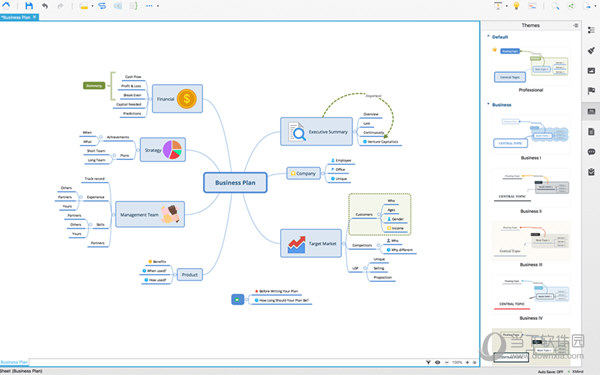
XMind 8(思维导图)最新版特色
1、灵活的可视化信息平台
简洁灵活的可视化信息表达方式,关键业务信息将更加直接,更顺畅地在企业内部流动。
2、轻松组织信息
XMIND官方版通过拖放操作调整思路的逻辑关系和层次结构,帮助用户轻松地整理脑海中凌乱的思绪和爆炸式的信息,令您更快的开发思想,构建更完美的计划。
3、让协作更加轻松顺畅
基于Eclipse RCP的XMIND可以与MS Office、Open Office无缝链接,为团队分享多样化的信息展示方式。通过形象的头脑风暴和计划来节约时间,然后将内容导出成图像,PDF文档等,然后整合到引导项目的管理工具上。
4、提交功能强大的报告
使用XMIND模式将您的图形显示给他人,或者将图形内容导出到Microsoft PowerPoint、Word中,令复杂的思想和信息得到更快的交流。
5、全面提升办公效能
XMIND官方版能帮助商务人士和小组在少的时间内完成多的任务。使用这些被证明有效的内容组织方法,能够提高会议效率和加快决策进程。
XMind 8(思维导图)最新版功能
一、头脑风暴
头脑风暴是一个产生创意的好方法。XMind的头脑风暴模式主要由两部分组成:全屏的编辑器和计时器。
全屏编辑器同时还拥有全部的编辑功能,虽然没有菜单和工具栏,知识兔可以使用快捷键+右键菜单来添加联系、外框、概要、标签、图标等等可视化信息。计时器使用得当可以很好的帮助知识兔提高工作效率,思想的火花跳跃不停。
二、演示模式
演示模式是将当前思维图会以全屏的形式展现在您的电脑屏幕上,同时,只有被选中的主题才会在屏幕中央高亮显示出来。您可以使用快捷键来完成全部的操作,如查看、浏览、编辑等等。
三、甘特图
是一个用来协助用户进行项目管理的工具。XMind的甘特图中会为用户用图形化的进度条的形式,展示当前项目的所有任务的优先级、进度、开始以及结束时间。
四、任务信息
任务信息功能是XMind专业版中新添加的,您可以在任务信息的视图中,为每个主题添加各自相关的任务信息。您可以添加任务的开始、结束时间,优先级,进度等信息。此外,在甘特图中,所有有任务信息的主题都会被同步显示出来。
五、检索视图
为您分享图标、标签、任务起止时间、任务人及字母排序(A 至 Z 和 Z 至 A 二种)的7种不同方式来索引您的主题,快速且精准地定位目标信息。您甚至可以突破画布的局限,从所有打开的文件进行检索。
六、风格编辑器
让修改钟爱的风格和设计个性的风格变得如此简单而有效。中心主题、分支主题、子主题和自由主题的样式被预先设置,关系线、外框、概要和壁纸也包含其中。进行属性编辑,并将之保存到风格视图以备后续使用。
XMind 8(思维导图)最新版新手教程
在XMind 8中,新增了一个窗口视图——资源管理器,这在之前的文章中知识兔小编有详细介绍过,感兴趣的戳XMind 8中新增的“资源管理器”,它的存在,可以帮助用户统一整理XMind资源库,甚至自定义包括剪贴画、图标、风格、样式、模板在内的资源。
除了新增资源管理器外,XMind 8还在窗口视图工具上做出了一个大的改进。这一点,我绝对相信是综合了用户的使用习惯而做出的改动。知识兔在XMind 8打开或创建思维导图时,会看到软件界面右侧对了一排工具,这些都是窗口视图工具,而且是绝大多数用户经常使用的视图工具。
其中包括大纲、格式(即属性)、图片(含剪切画、Iconfinder、本地)、图标、风格、备注、批注、任务信息。这些视图工具的规整,让你在编辑时,只需点击一下鼠标,即可快速打开,关闭和切换视图。是不是很方便呀!
XMind 8(思维导图)最新版常见问题
一、XMind官方版提示安装无效配置路径解决方法
在安装XMind时,有童鞋遇到了错误的安装提示,本文就安装XMind时出现错误提示Invalid Configuration Location的情况进行讲解。
问题描述:
安装时出现如下错误提示窗口,提示Invalid Configuration Location。
问题分析:
1.大都是Win64位操作系统却选择安装了32位的XMind软件,不兼容罢了(一般64位的系统都是兼容32位的系统,只是有些软件没有优化好吧)。这并不是什么严重的问题,只是软件XMind的配置和电脑系统的配置不一致导致而已。重新下载个64位的软件即可。
2.过去的Vista 系统中,使用的是“Application Data”文件来暂存用户临时数据,而现在Win7或Win8大都是用 “AppData/Roaming”文件。这两者是等效的,只有有些软件没有特此优化而已。因此,知识兔只需要稍作修改,更新软件的配置文件指向 “AppData/Roaming” 文件即可。
问题解决:
1、右击XMind打开属性,找到XMind安装包的位置,或者你直接打开XMind安装包文件夹。
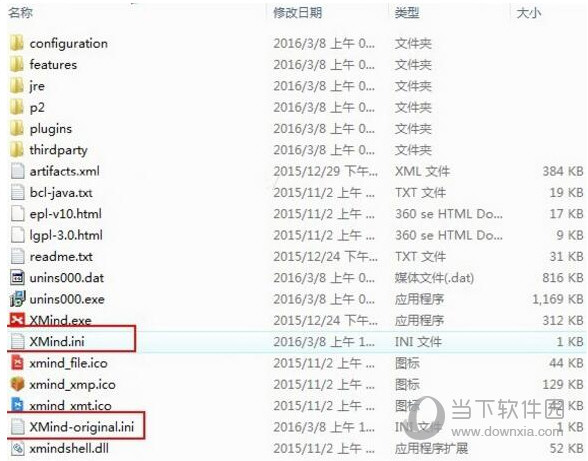
2、用记事本打开两个文件:“XMind.ini”和“XMind-original.ini”。
3、将两个文件的Application Data改为“AppData/Roaming”即可。
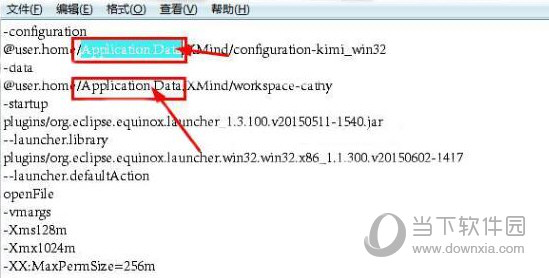
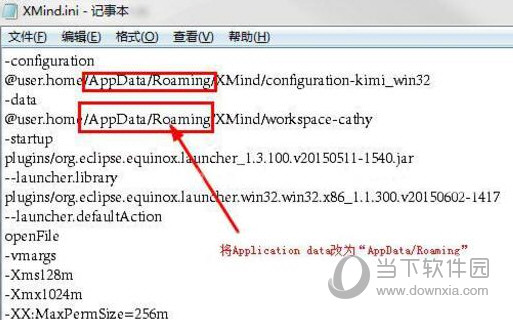
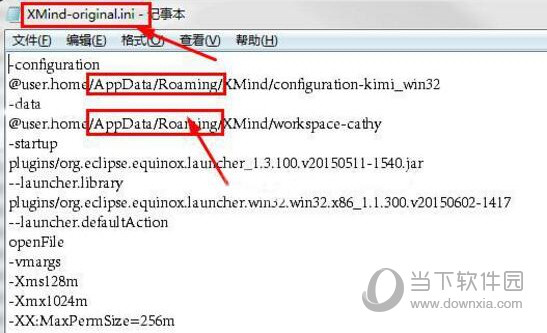
4、保存好,尝试着重新打开运行XMind思维导图,问题便能解决啦!
二、XMind保存出错怎么办?
Windows版XMind保存报错提示:
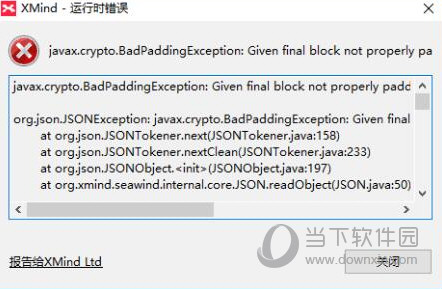
解决方法:
删除电脑中workspace里面的seawind文件夹,具体步骤如下:
1.在计算机中,通过点击或直接C盘搜索seawind,定位到C盘AppData下XMind中的seawind文件夹,删掉整个文件夹;

2. 删除后,重新启动软件。如果上述操作后依然不能保存,重新安装一下XMind软件即可。
下载仅供下载体验和测试学习,不得商用和正当使用。
下载体验
